Tabela de conteúdos
7.1. Administração de Janelas de Trabalho de Alterações Orçamentárias no SIOP
Os períodos de abertura dos diferentes tipos de crédidos são disciplinados por portarias da SOF divulgadas no início de cada exercício. Para que o sistema permita o envio das alterações feitas pelas UO's e OS's, janelas de trabalho devem ser criadas e configuradas de acordo com o que é previsto nas portarias. Note que o controle pelas janelas de trabalho afeta somente o envio dos pedidos. A criação pode ser feita a qualquer momento para o exercício vigente.
7.1.1. Acesso e Privilégios Requeridos
Para acessar a funcionalidade no SIOP, clicar no seguinte link do menu SIOP:
Alterações Orçamentárias>> Administração>> Janelas de Trabalho
A SOF irá definir as janelas para os Órgãos (OS) por tipo. Para os Órgãos Setoriais definirem as janelas para suas UOs, a funcionalidade está disponível para o papel:
- Janela de Trabalho Alterações Orçamentárias - Órgão Setorial
que pode ser atribuído pelo Cadastrador Local do órgão. Para casos específicos, são feitas configurações individualizadas (exemplo: SEST).
7.1.2. Pesquisa de Janelas de Trabalho para Alterações Orçamentárias
Usuários na SOF e nos setorias (OS) poderão pesquisar as janelas de trabalho existentes clicando em Alterações Orçamentárias » Administração » Janela de Trabalho.
A tela abaixo permite a pesquisa por Órgão, UO, momento e tipo de crédito/alteração.
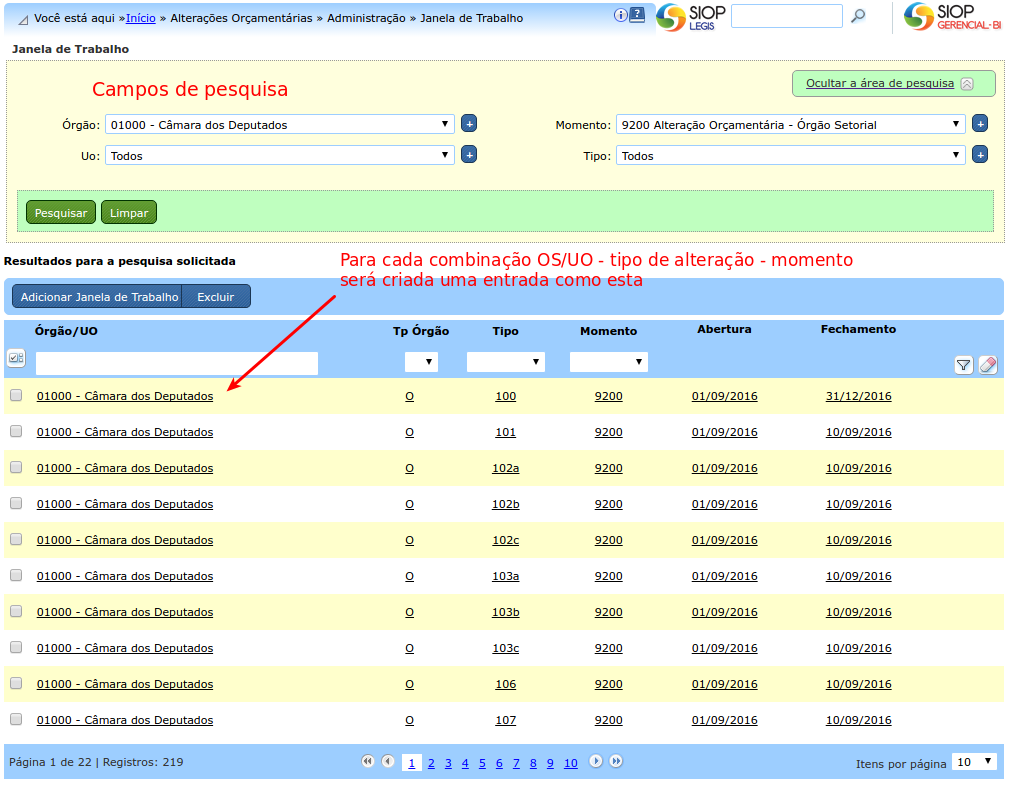
7.1.3. Configuração de Janelas de Trabalho para Alterações Orçamentárias
Para alinhar com as instruções das portarias da SOF relacionadas ou mesmo somente organizar o processo de envio de pedidos, pode-se abrir janelas de trabalho específicas de alterações orçamentárias por:
- Órgãos Setoriais ou Unidade Orçamentárias
- Tipo de alteração
- Momento
A figura abaixo mostra a tela de edição onde estas configurações são feitas. Chega-se a ela clicando numa janela específica ou no botão “Adicionar Janela de Trabalho”.
Em cada opção de configuração nesta tela são apresentadas listas de opções disponíveis na esquerda. Pode-se selecionar uma ou mais destas opções e, usando a seta (⇒), passar para o lado direito onde estão todas as opções já selecionadas.
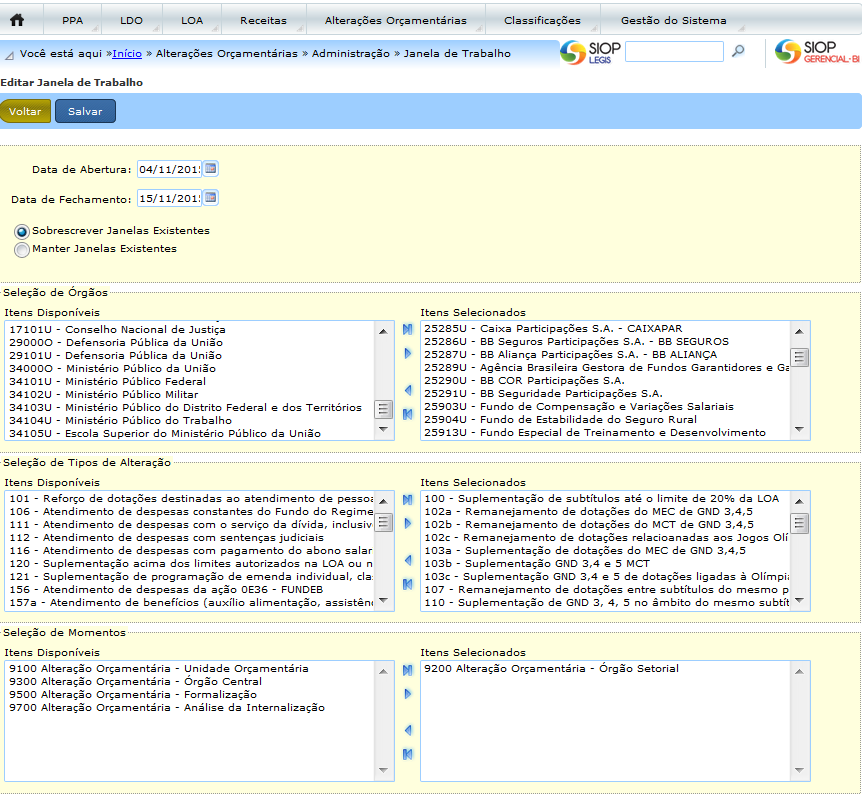
Note que os órgãos são listados pelos seus códigos com um finalizador “O” ou “U” para indicar, respectivamente, “Órgão Setorial” e “Unidade Orçamentária”.
Existem duas opções para as novas janelas que serão criadas:
- Sobrescrever janelas existentes → altera janelas que existam para uma determinada combinação órgão/UO, tipo e momento para as novas configurações sendo feitas.
- Manter Janelas existentes → cria novas janelas com as configurações sendo feitas numa nova combinação.
Uma vez feitas as configurações destes parâmetros, clique em salvar. Haverá pelo menos uma janela criada para cada combinação órgão/UO + tipo + momento.
Uma mensagem como esta abaixo será mostrada e as novas configurações já estarão valendo.

Observações importantes:
- Os órgãos do Leju podem efetivar créditos por instrumento próprio, mas mesmo assim precisam ter janelas abertas.
7.1.3.1 Como é a lógica das Janelas para UO e OS?
Em princípio, os departamentos na SOF irão criar as janelas para os setoriais (OSs). Os setoriais por sua vez criam as janelas para suas UOs.
Como dito anteriormente, para cada janela criada haverá:
- Um tipo de órgão associado (OS ou UO)
- Um momento associado (que será 9100/UO ou 9200/OS)
- Um tipo de crédito/alteração associado
Para entender a lógica, devemos atentar para os momentos das janelas criadas. Supondo um determinado tipo de crédito/alteração, temos as situações:
| Onde o Pedido foi Criado? | Envio Desejado | Janela Necessária | Quem Edita a Janela? |
|---|---|---|---|
| UO | UO ⇒ OS | Para a UO no momento 9100, ou Para a OS no momento 9100 (vale como janela geral para todas as UOs da OS que não tenham janela específica) | Usuário OS (com papel específico) |
| UO | OS ⇒ SOF | Para a UO1) no momento 9200 ou para a OS pai da UO no momento 9200 | Usuário OS ou SOF |
| OS | OS ⇒ SOF | Para a OS no momento 9200 | Usuário SOF |
Observações:
- Órgão Setorial somente abre janelas para o momento 9100 (UO). Se abrir para uma UO específica (XXXXXU), a janela será específica para aquela UO. Se abrir para sua OS (XXXXXO), a janela será padrão para todas as UOs desta OS.
- Se o Órgão Setorial não abrir as janelas para as Unidades Orçamentárias, estas não poderão encaminhar os pedidos de crédito para o momento OS.
- O Órgão Setorial poderá determinar para as janelas UO período diferenciado das janelas criadas pela SOF para o momento OS.
- Os departamentos da SOF abrirão janelas para o momento 9200/OS.

